Instagram Live Producer es una herramienta de la plataforma que permite hacer directos a través de un software externo de streaming en directo para ampliar tus posibilidades y poder utilizar pantallas externas, micrófonos y cámaras, así como incluir gráficos. En definitiva, es una funcionalidad que te da acceso a una gran cantidad de herramientas de producción de vídeo.
Gracias a Instagram Live Producer puedes profesionalizar mucho más tus directos en la red social y perfeccionar tu estrategia de marketing de contenidos, yendo mucho más allá de las cámaras y los micrófonos de tu móvil.
Cómo funciona Instagram Live Producer
Primero de todo, debes saber que Instagram Live Producer solo está disponible en la versión web de la red social, por lo que no podrás utilizar tu aplicación móvil para acceder a ella.
No obstante, excepto eso y el acceso a más herramientas de producción de vídeo, no hay mucha diferencia. Podrás ver lo mismo e incluso responder, fijar y reportar los comentarios, tal y como vienes haciendo hasta ahora. Incluso, el directo quedará también guardado en tu archivo, lo podrás compartir e incluso borrar al terminar.
Otra cosa que podríamos decir que cambia es que no existe la posibilidad (por el momento) de integrar un moderador en el Live Producer ni tampoco de añadir un invitado a la retransmisión. No obstante, puede que en un futuro eso cambie, pero por el momento estas dos serían las limitaciones más destacables.
Cómo configurar un directo con Instagram Live Producer
-
El primer paso es instalar el software de streaming en directo. Hay muchos en el mercado como Streamlabs, Streamyards u OBS, los cuales menciona la propia red social en su página web.
-
Una vez lo tengas instalado en tu dispositivo de sobremesa, dirígete de nuevo a la página web de Instagram para hacer clic en “Crear” y luego en “Vídeo en vivo”.
-
A continuación, te pedirá que ingreses un nombre para tu directo, hazlo.
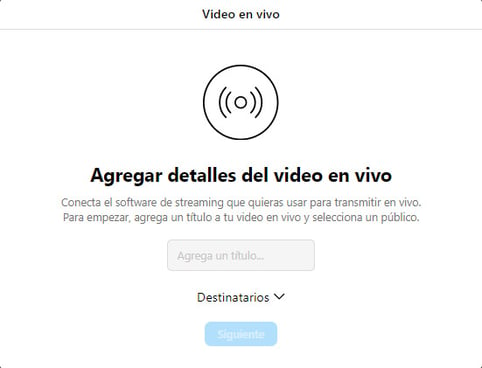
Fuente: instagram.com
-
Seguidamente, verás que debajo del espacio que se te ha proporcionado para indicar el nombre del directo, hay un botón desplegable llamado “Destinatarios”. Selecciónalo y elige la opción que desees. Te recomendamos que primero hagas una prueba eligiendo la opción “Práctica”.
-
Una vez lo tengas todo listo, selecciona “Siguiente”.
-
Te aparecerá una nueva ventana en la que se muestra una URL de stream y una clave de stream. Copia las dos y vuelve al software de streaming en directo.
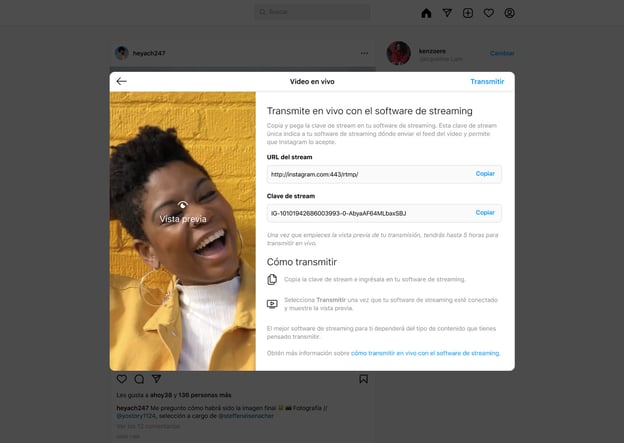
Fuente: instagram.com
-
Una vez allí deberás ingresar ambas contraseñas en los lugares adecuados. En el caso de que utilices OBS deberás hacerlo en el apartado de ajustes.
-
Una vez introducidas, configura tu directo desde el software para que tenga el aspecto que quieres modificando diversos elementos de imagen. Luego ve a la pestaña de Instagram para ver la apariencia de tu vídeo, que deberá reflejar lo que has configurado en el software.
-
Cuando hayas confirmado que todo se ve como deseas, inicia la retransmisión desde la ventana de Instagram.
-
Para dar por finalizada esta prueba de transmisión, haz clic en “Finalizar transmisión”.
Social Media & Influencer Strategist en Cyberclick. Judit es graduada en Publicidad y Relaciones Públicas. Cuenta con experiencia en el desarrollo de estrategias digitales impactantes y contenidos atractivos adaptados a diversas plataformas de medios sociales.
Social Media & Influencer Strategist at Cyberclick. Judit holds a degree in Advertising and Public Relations. She has actively participated in various capacities, contributing to the development of impactful digital strategies and engaging content tailored for diverse social media platforms.





Deja tu comentario y únete a la conversación